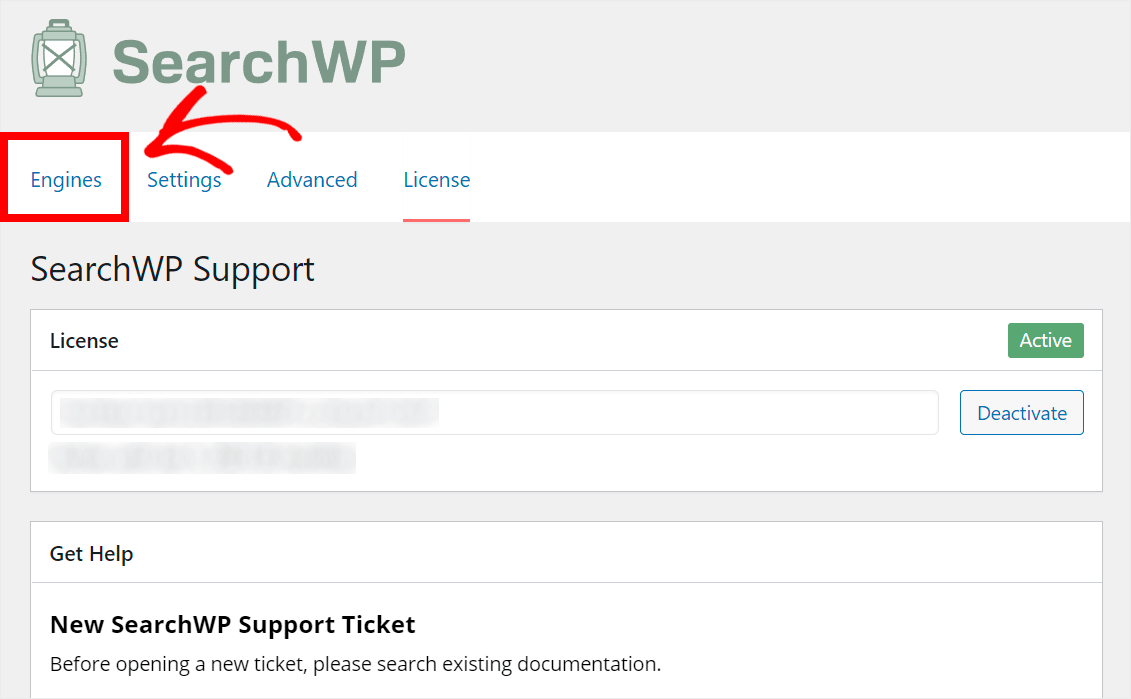Imagine transformar seu site em uma potência amigável ao usuário, onde os visitantes podem encontrar sem esforço exatamente o que desejam. Essa é a mágica que uma barra de pesquisa bem implementada pode trazer para sua página do Elementor . No cenário digital de hoje, onde a experiência do usuário reina suprema, uma caixa de pesquisa não é apenas um recurso interessante — é uma ferramenta essencial para impulsionar o engajamento do usuário, reduzir as taxas de rejeição e potencialmente aumentar as taxas de conversão.

Seja executando um site de e-commerce movimentado, um blog rico em conteúdo ou um site corporativo, melhorar a capacidade de descoberta do seu conteúdo pode fazer a diferença. Este guia abrangente o guiará pela adição de uma barra de pesquisa à sua página Elementor, desde a utilização da funcionalidade de pesquisa padrão até o aproveitamento de poderosos plugins de terceiros como o SearchWP para personalização avançada.
Exploraremos vários métodos para implementar widgets de pesquisa, discutiremos os benefícios dos plugins de pesquisa e forneceremos instruções passo a passo para criar uma caixa de pesquisa inteligente que se alinhe às necessidades exclusivas e ao esquema de cores do seu site. Ao final deste guia, você estará equipado para aprimorar os recursos de pesquisa do seu site, melhorando a satisfação do usuário e potencialmente aumentando o desempenho geral do seu site.
Então, vamos mergulhar e descobrir como adicionar facilmente uma caixa de pesquisa à sua página do Elementor e otimizá-la com o Rank Math, transformando seu site em um destino mais navegável e fácil de usar!
Create Amazing Websites
Com o melhor criador de páginas gratuito Elementor
Comece agoraO que é um widget da barra de pesquisa?
Um Search Bar Widget é um elemento de interface de usuário que fornece uma maneira conveniente e eficiente para os visitantes encontrarem conteúdo específico em um site. Esta ferramenta essencial aprimora a experiência do usuário e a capacidade de descoberta de conteúdo, permitindo que os usuários localizem informações rapidamente sem navegar manualmente por várias páginas.
Os principais recursos de um widget da barra de pesquisa geralmente incluem:
- Campo de entrada: uma caixa de texto onde os usuários podem digitar suas consultas de pesquisa.
- Botão de pesquisa: Um elemento interativo que inicia a pesquisa quando clicado.
- Ícone de pesquisa: geralmente um símbolo de lupa, indicando visualmente a funcionalidade de pesquisa.
- Aparência personalizável: opções para ajustar o estilo do widget, incluindo cor de fundo, cor da borda e tamanho do ícone, para combinar com o design do seu site.
- Texto de espaço reservado: texto útil dentro do campo de entrada que orienta os usuários sobre o que pesquisar.
No Elementor , o widget Search Form oferece uma maneira direta de adicionar essa funcionalidade às suas páginas. Ele pode ser facilmente arrastado, solto no seu layout e personalizado para se adequar à estética do seu site.
Widgets de pesquisa avançada, geralmente fornecidos por plugins de terceiros, podem incluir recursos adicionais, como:
- Sugestões de preenchimento automático
- Resultados de pesquisa ao vivo
- Opções de filtragem
- Análise de pesquisa
Ao implementar um Search Bar Widget, você não está apenas adicionando um elemento funcional ao seu site; você está melhorando a navegação, reduzindo as taxas de rejeição e potencialmente aumentando o engajamento do usuário e as taxas de conversão. Seja executando um blog, um site de e-commerce ou um site corporativo, uma barra de pesquisa bem implementada pode melhorar significativamente a experiência geral do usuário.
Caso de uso de uma barra de pesquisa
A barra de pesquisa é uma ferramenta versátil com vários casos de uso em vários tipos de sites. Aqui estão alguns cenários comuns em que uma barra de pesquisa se mostra inestimável:
- Sites de comércio eletrônico:
- Permite que os clientes encontrem produtos específicos rapidamente
- Ajuda os usuários a filtrar grandes catálogos de produtos
- Permite a pesquisa por nome do produto, categoria ou SKU
- Blogs ricos em conteúdo:
- Auxilia os leitores a encontrar artigos sobre tópicos específicos
- Ajuda os usuários a localizar conteúdo antigo que ainda é relevante
- Permite a pesquisa por palavras-chave, tags ou autores
- Sites de notícias:
- Permite que os leitores encontrem artigos sobre eventos ou tópicos específicos
- Permite pesquisar por data, categoria ou jornalista
- Plataformas educacionais:
- Ajuda os alunos a encontrar cursos ou materiais de aprendizagem específicos
- Permite pesquisar por assunto, instrutor ou nível de dificuldade
- Sites de documentação:
- Auxilia os usuários a encontrar instruções ou informações específicas
- Permite pesquisar na documentação da API ou nos guias do usuário
- Sites Corporativos:
- Ajuda os visitantes a localizar serviços ou informações específicas
- Permite pesquisar em listas de empregos ou notícias da empresa
- Fóruns e sites da comunidade:
- Permite que os usuários encontrem discussões ou tópicos específicos
- Permite pesquisar conteúdo gerado pelo usuário
- Sites de receitas:
- Ajuda os usuários a encontrar receitas por ingrediente, culinária ou requisitos dietéticos
- Permite pesquisar em um grande banco de dados de receitas
- Sites de viagens:
- Permite que os usuários pesquisem destinos, hotéis ou atividades
- Permite filtrar resultados de pesquisa por preço, classificação ou comodidades
- Catálogos de bibliotecas:
- Ajuda os usuários a encontrar livros, periódicos ou outros recursos
- Permite pesquisar por título, autor, ISBN ou assunto
Ao implementar uma barra de pesquisa, você está aprimorando a experiência do usuário em todas essas várias plataformas, facilitando para os visitantes encontrarem exatamente o que desejam. Isso pode levar ao aumento da satisfação do usuário, maior tempo gasto no site e taxas de conversão potencialmente maiores. Seja usando o widget Search Form integrado do Elementor ou uma solução mais avançada como o SearchWP, a funcionalidade de pesquisa bem implementada pode melhorar significativamente a usabilidade e a eficácia do seu site.
Como adicionar uma caixa de pesquisa padrão sem um plugin
Vá para Páginas > Todas as Páginas no seu painel do WordPress para começar. Vá para Páginas > Todas as Páginas no seu painel do WordPress para começar.
Depois disso, clique em Editar com Elementor depois de mover o cursor sobre a página onde deseja colocar a caixa de pesquisa.
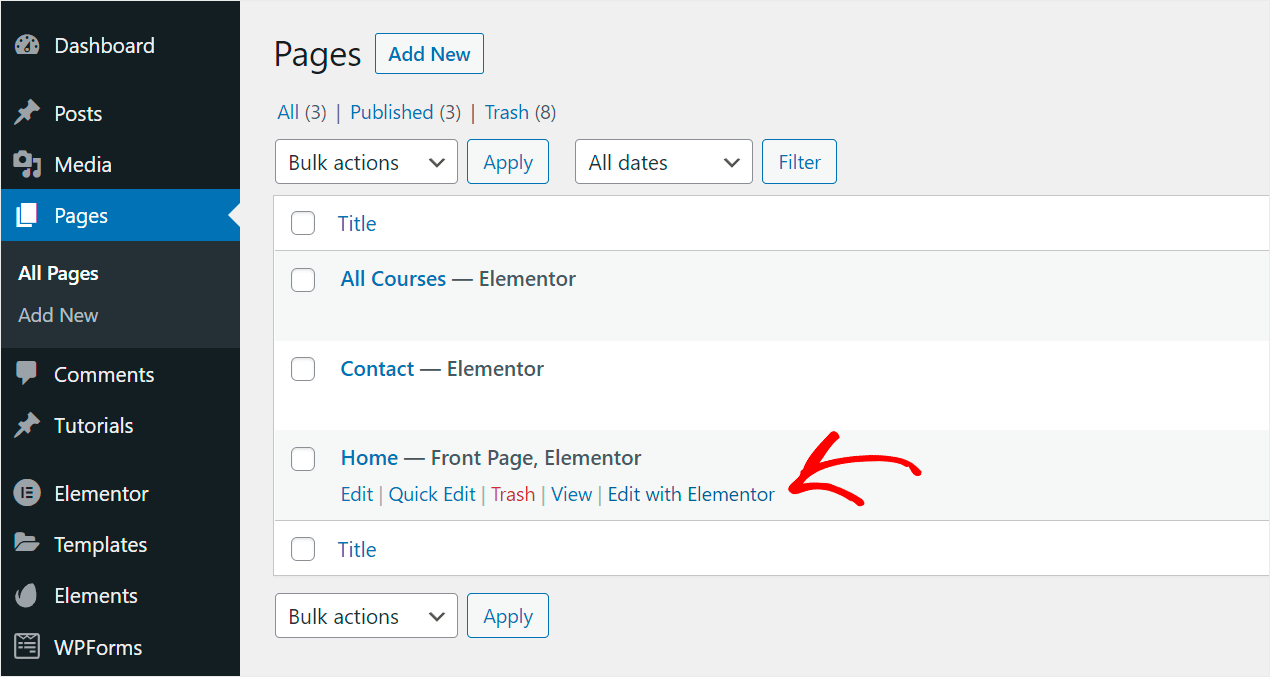
Digite "formulário de pesquisa" no campo Widget de pesquisa no lado esquerdo do editor de páginas do Elementor.
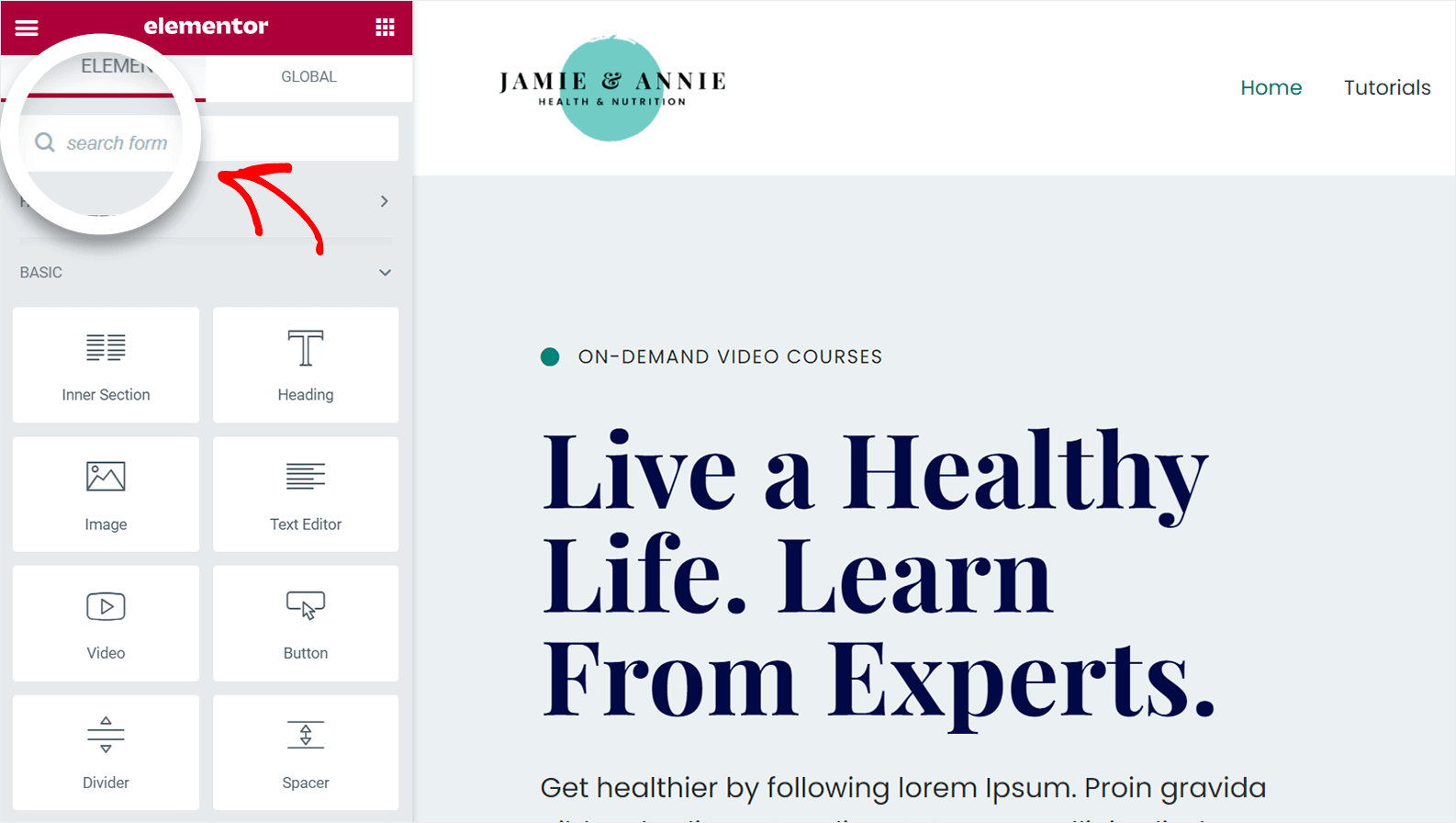
O widget Formulário de Pesquisa aparecerá.
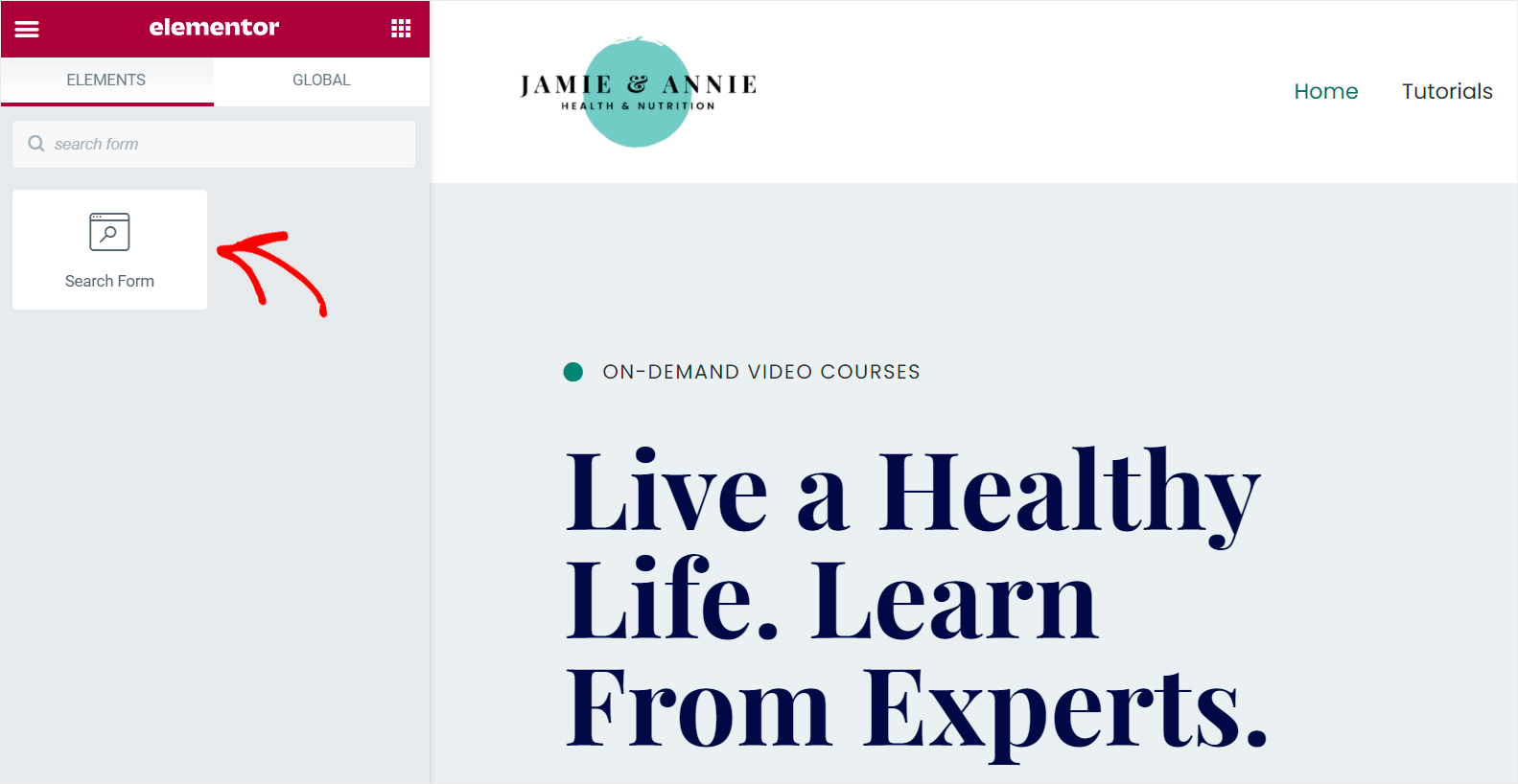
Arraste e solte-o no local desejado para a caixa de pesquisa na página. 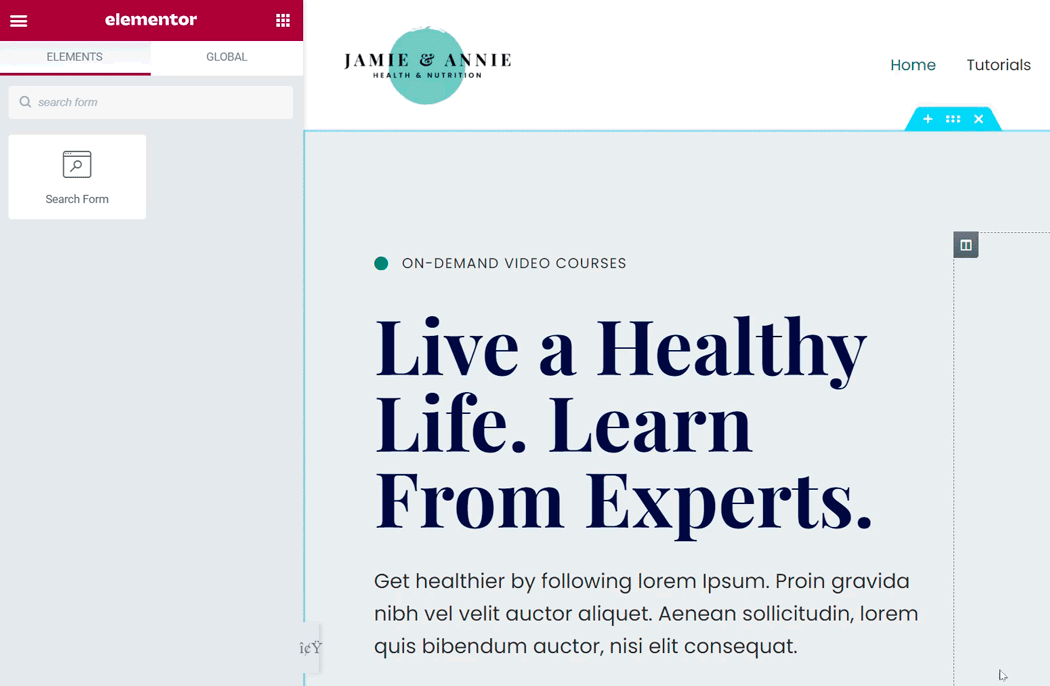
Por que você deve considerar usar um plugin de pesquisa
Um plugin de busca para seu site pode melhorar significativamente a funcionalidade e a experiência do usuário do seu site. Eis por que você deve considerar seriamente implementar um:
- Recursos de pesquisa avançada: plugins de pesquisa geralmente oferecem algoritmos de pesquisa mais sofisticados do que a pesquisa padrão do WordPress. Eles podem fornecer resultados mais precisos e relevantes, melhorando a capacidade de descoberta de conteúdo.
- Opções de personalização: os plugins geralmente oferecem recursos de personalização abrangentes, permitindo que você adapte a experiência de pesquisa às necessidades específicas do seu site e à estética do design.
- Experiência do usuário aprimorada: os plug-ins podem tornar a busca por informações mais rápida e intuitiva para seus visitantes com recursos como preenchimento automático, resultados de pesquisa em tempo real e pesquisa facetada.
- Melhor desempenho: muitos plugins de pesquisa são otimizados para desempenho, potencialmente oferecendo resultados de pesquisa mais rápidos do que a pesquisa padrão do WordPress, especialmente em sites maiores.
- Flexibilidade do tipo de conteúdo: os plugins de pesquisa avançada geralmente podem pesquisar em vários tipos de conteúdo além de postagens e páginas, incluindo tipos de postagens personalizadas, detalhes de produtos ou até mesmo conteúdos de arquivos.
- Análise e insights: alguns plugins de pesquisa fornecem análises sobre o comportamento de pesquisa do usuário, ajudando você a entender o que seus visitantes estão procurando e potencialmente informando sua estratégia de conteúdo.
- Benefícios de SEO: melhorar a funcionalidade de pesquisa interna pode reduzir potencialmente as taxas de rejeição e aumentar o tempo no site, o que pode impactar positivamente o SEO.
- Integração de comércio eletrônico: plugins de pesquisa especializados podem oferecer recursos de pesquisa de produtos para lojas online, como filtragem por preço, categoria ou atributos.
- Suporte multilíngue: alguns plugins de pesquisa oferecem recursos de pesquisa multilíngue se o seu site atender a um público global.
- Escalabilidade: À medida que seu site cresce, um plugin de pesquisa robusto pode lidar com o aumento de conteúdo de forma mais eficaz do que a pesquisa padrão.
- Integração com outras ferramentas: muitos plugins de pesquisa se integram bem com construtores de páginas como o Elementor e ferramentas de SEO como o Rank Math, permitindo um fluxo de trabalho perfeito.
- Atualizações regulares: os plugins de pesquisa populares são atualizados com frequência para garantir a compatibilidade com as versões mais recentes do WordPress e melhorias contínuas de recursos.
Ao implementar um plugin de pesquisa, você não está apenas adicionando uma caixa de pesquisa à sua página Elementor; você está potencialmente transformando a usabilidade e a eficácia do seu site. Seja executando um pequeno blog ou um grande site de e-commerce, o plugin de pesquisa certo pode melhorar significativamente o engajamento e a satisfação do usuário, potencialmente levando a melhores taxas de conversão e uma presença online mais bem-sucedida.
Como adicionar uma caixa de pesquisa inteligente com o plugin SearchWP
Usar um plugin como o SearchWP é o método mais simples para adicionar uma caixa de pesquisa personalizada inteligente à sua página do Elementor.
Este é o plugin de busca WordPress mais robusto e fácil de usar disponível.
Usá-lo pode melhorar a pesquisa do seu site e ajudar os usuários a encontrar o que procuram.
Por exemplo, você pode tornar campos personalizados pesquisáveis e excluir sites específicos dos resultados da pesquisa usando o SearchWP.
Mais de 30.000 proprietários de sites já usam o WordPress para fornecer aos seus visitantes os resultados de pesquisa mais relevantes.
Etapa 1: instalar e ativar o SearchWP
Baixe seu plugin SearchWP aqui. 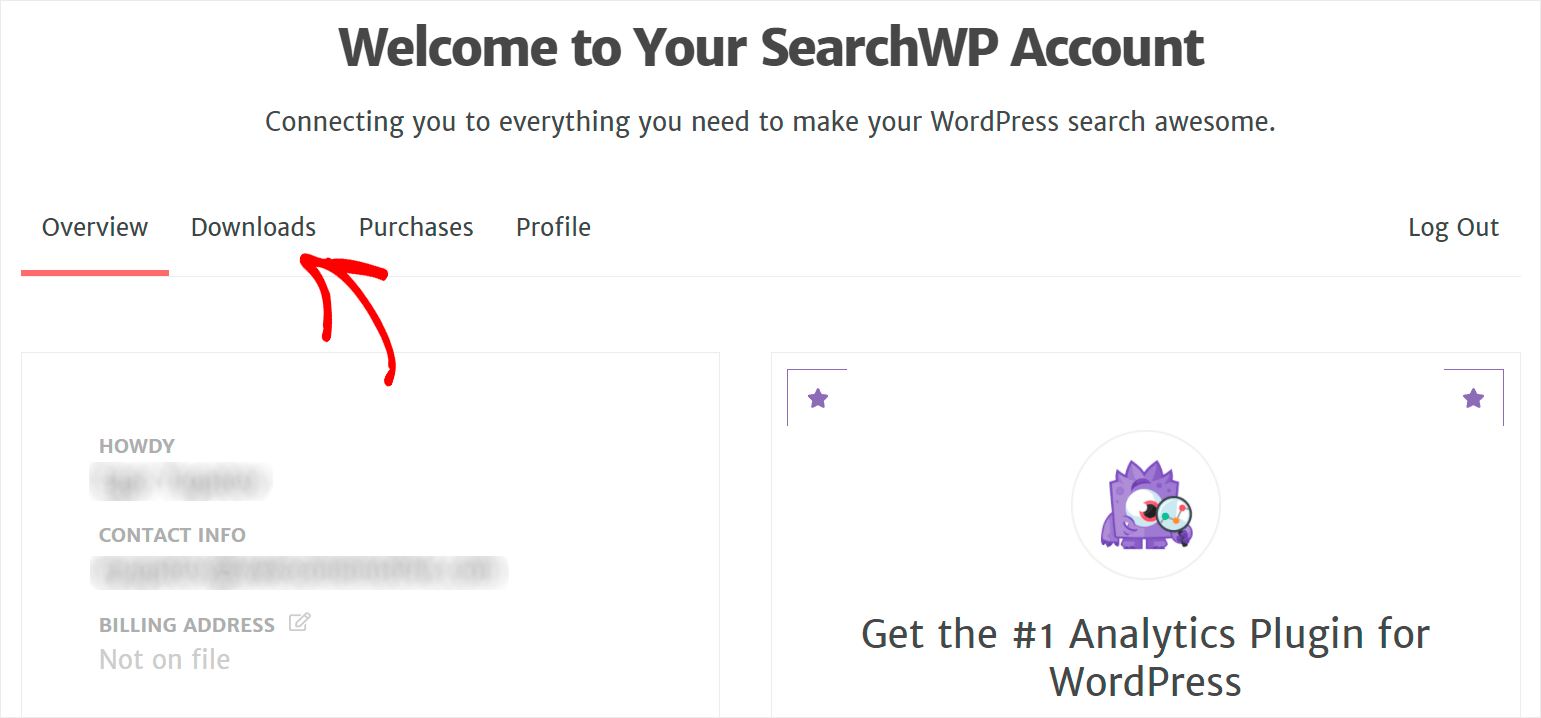
O próximo passo é fazer login na sua conta SearchWP. Uma vez lá, navegue até a aba Downloads do seu painel.
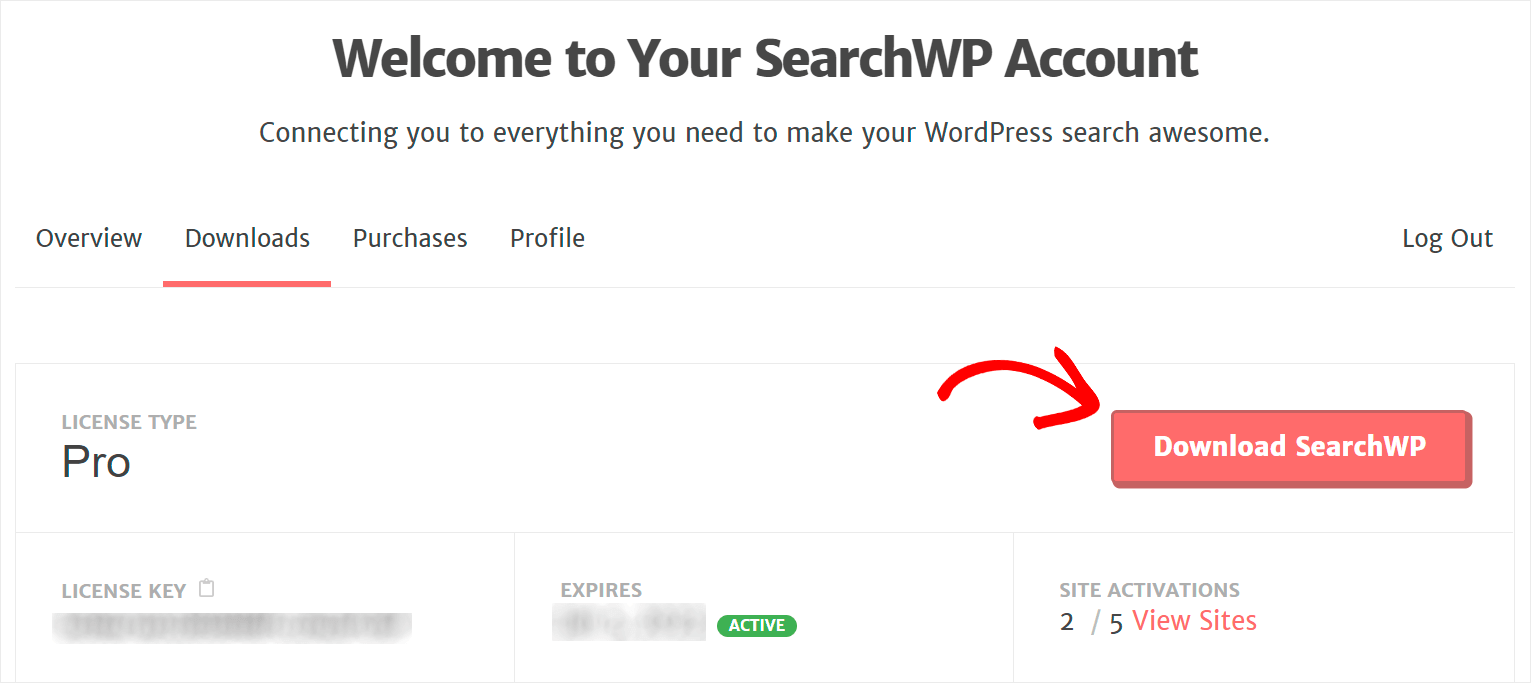
Depois disso, clique no botão "Baixar SearchWP" para iniciar o download do plugin.
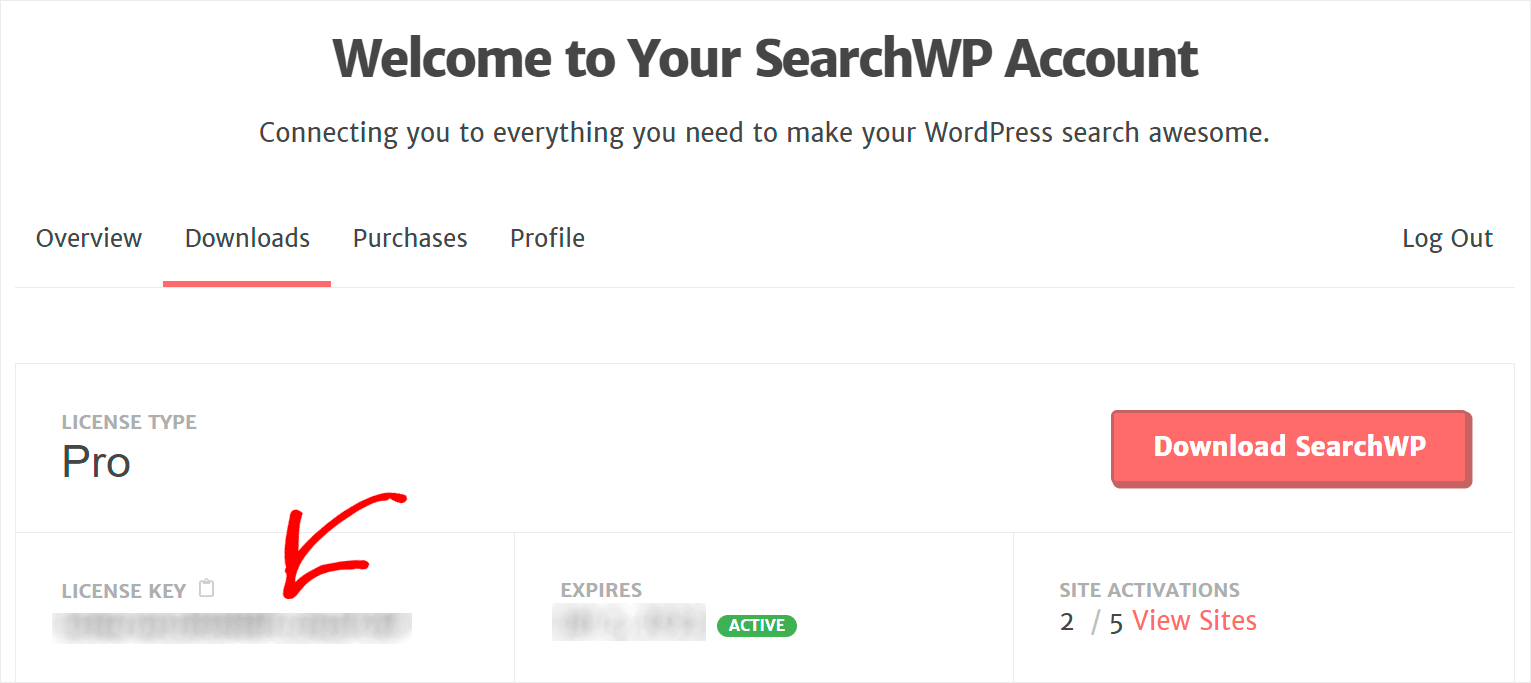
Na mesma página onde o download foi concluído, copie sua chave de licença do SearchWP.
O próximo passo é instalar o SearchWP depois de enviar o arquivo ZIP do plugin para o seu site.
Você deve usar sua chave de licença para ativar o SearchWP após instalá-lo.
Clique em Ativar licença depois de arrastar o mouse sobre o botão SearchWP no painel superior do seu painel do WordPress.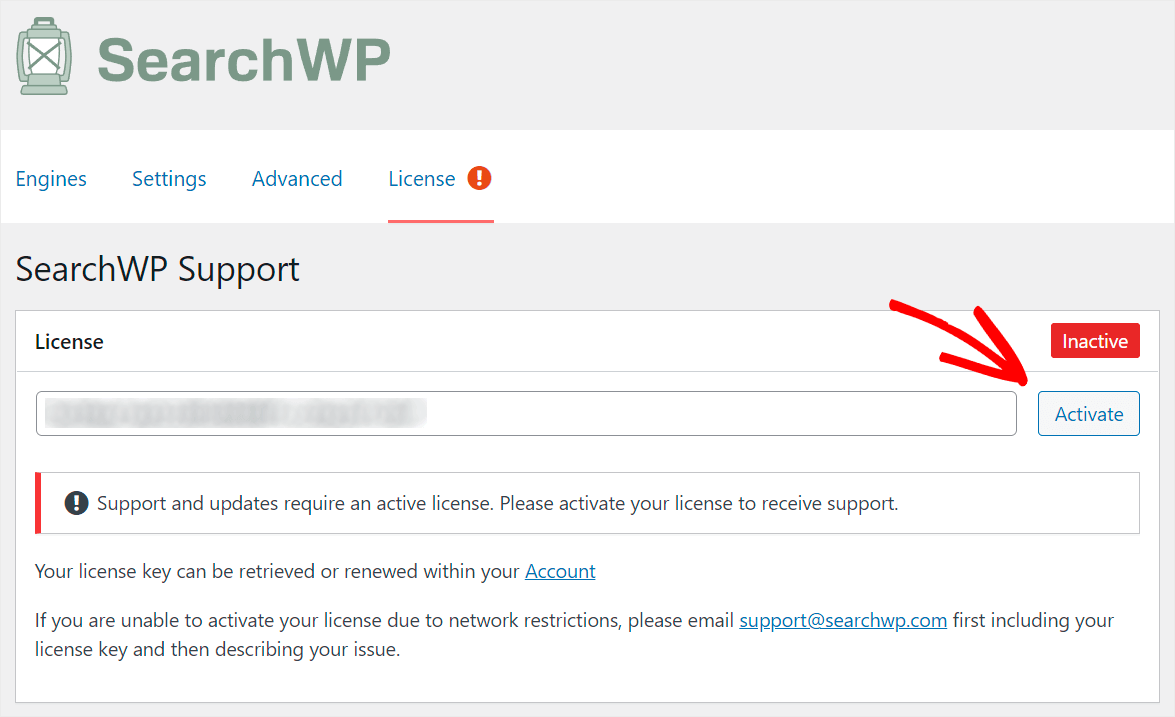
Depois de copiar sua chave de licença em uma das etapas anteriores, cole-a na área Licença e clique no botão Ativar.
Etapa 2: Adição e personalização do mecanismo de busca
Nas configurações do SearchWP, selecione a aba Mecanismos para começar.
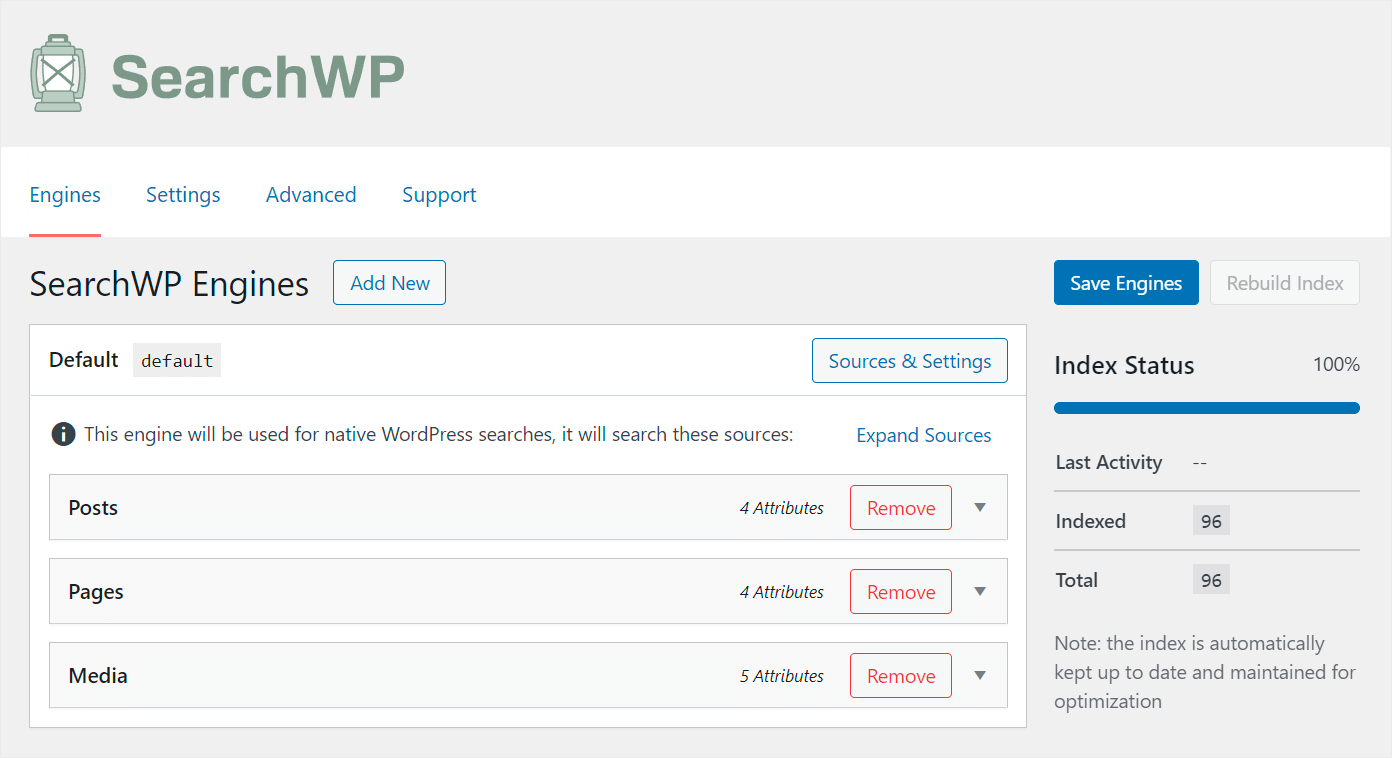
Você pode gerenciar os mecanismos de busca atuais e adicionar novos nesta aba.
O WordPress realiza pesquisas de acordo com um conjunto de diretrizes encontradas em mecanismos de busca.
Você pode construir vários mecanismos de busca com o SearchWP e associá-los a campos de busca específicos.
Ele permite que você crie caixas de pesquisa exclusivas com configurações e restrições exclusivas.
Atualmente, há apenas um mecanismo de busca, chamado Default. Após a instalação, o SearchWP o gera automaticamente.
O mecanismo de busca padrão controla todas as caixas de busca no seu site. No entanto, você pode personalizar a maneira como a busca funciona geralmente no seu site.
Por exemplo, você pode filtrar categorias específicas dos resultados da pesquisa, tornar pesquisável uma grande quantidade de material útil e muito mais.
Alteraremos o mecanismo de busca padrão para tornar todas as caixas de pesquisa em nosso site mais inteligentes.
Vamos começar organizando a lista de suas fontes de pesquisa.
Você pode controlar onde o WordPress pesquisa por correspondências adicionando e removendo fontes de pesquisa desta lista.

Clique no ícone Fontes e configurações para alterar as fontes usadas na sua pesquisa.
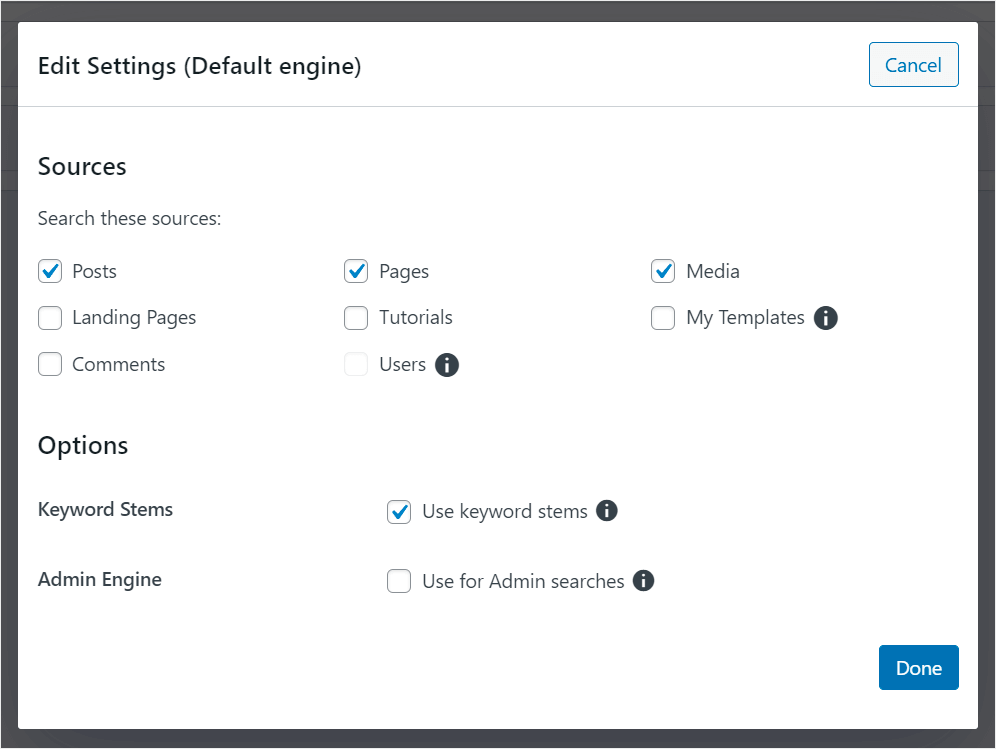
Você pode selecionar quais mecanismos de busca o WordPress deve usar ao pesquisar na janela pop-up.
Como ilustração, suponha que desejamos restringir a pesquisa em nosso site de teste apenas a arquivos de mídia e postagens.
Para fazer isso, desmarcamos todas as fontes de pesquisa, exceto Postagens e Mídia.
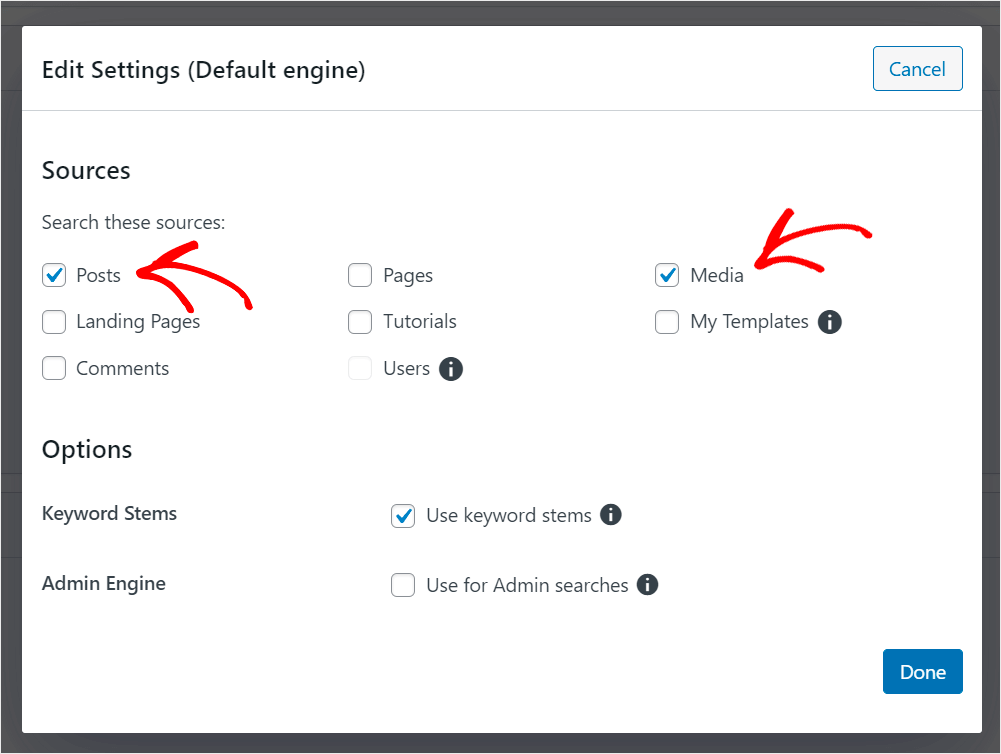
No nosso site de teste, aparece assim.
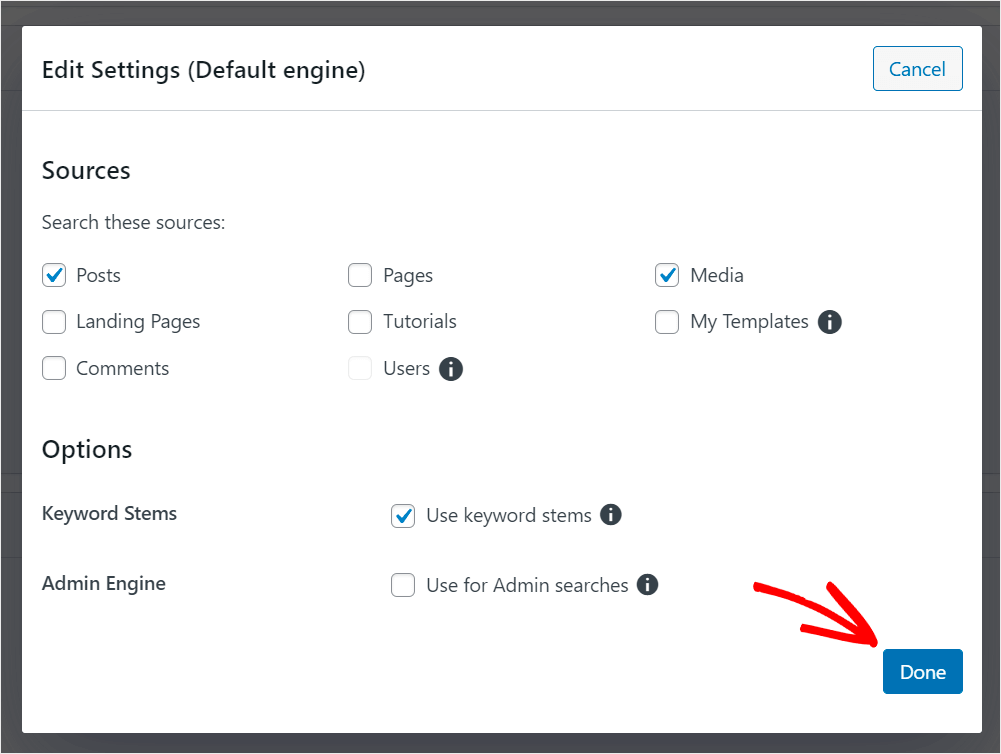
Clique em Concluído quando terminar de organizar suas fontes de pesquisa.
Vamos facilitar para seus visitantes localizarem as postagens que estão procurando.
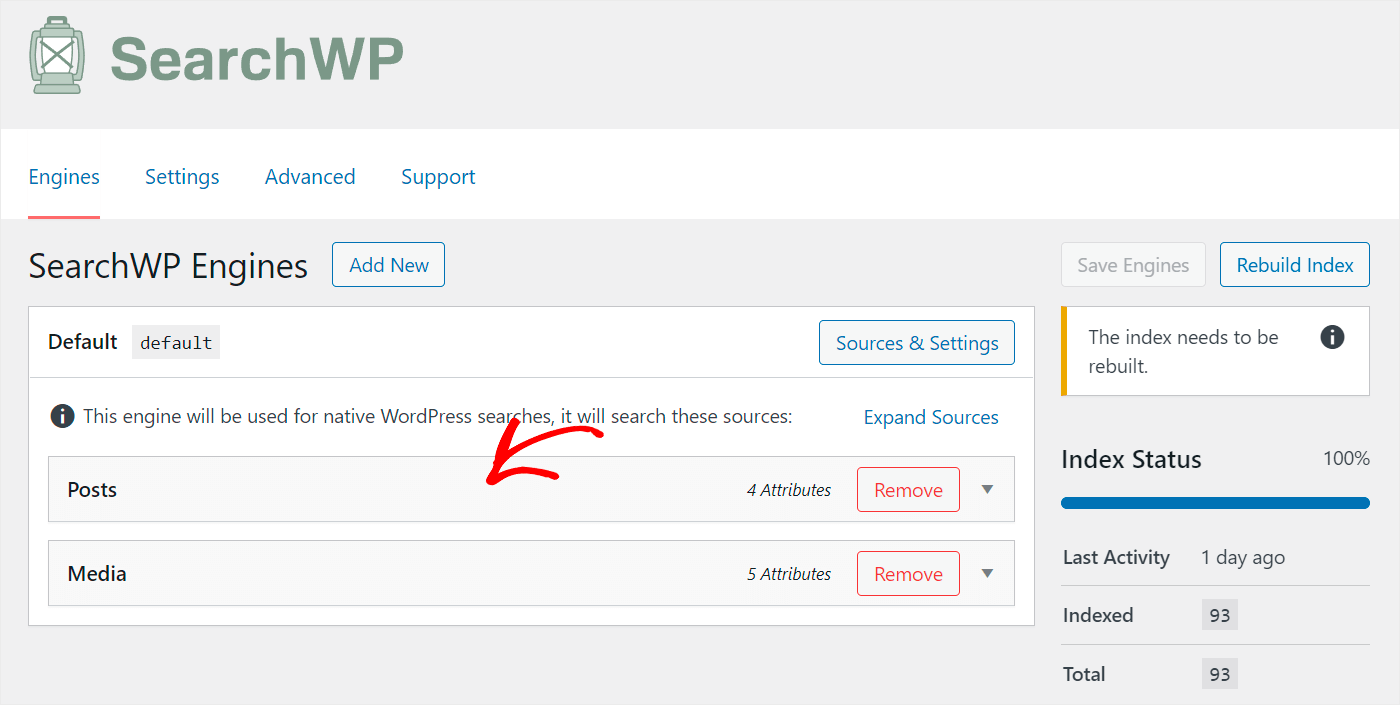
Primeiro, abra as configurações da fonte de pesquisa de Postagens clicando nela.
A lista de qualidades de postagens que o WordPress considera ao realizar pesquisas é exibida aqui.
Os atributos são elementos específicos da postagem, como título, conteúdo, slug e trecho.
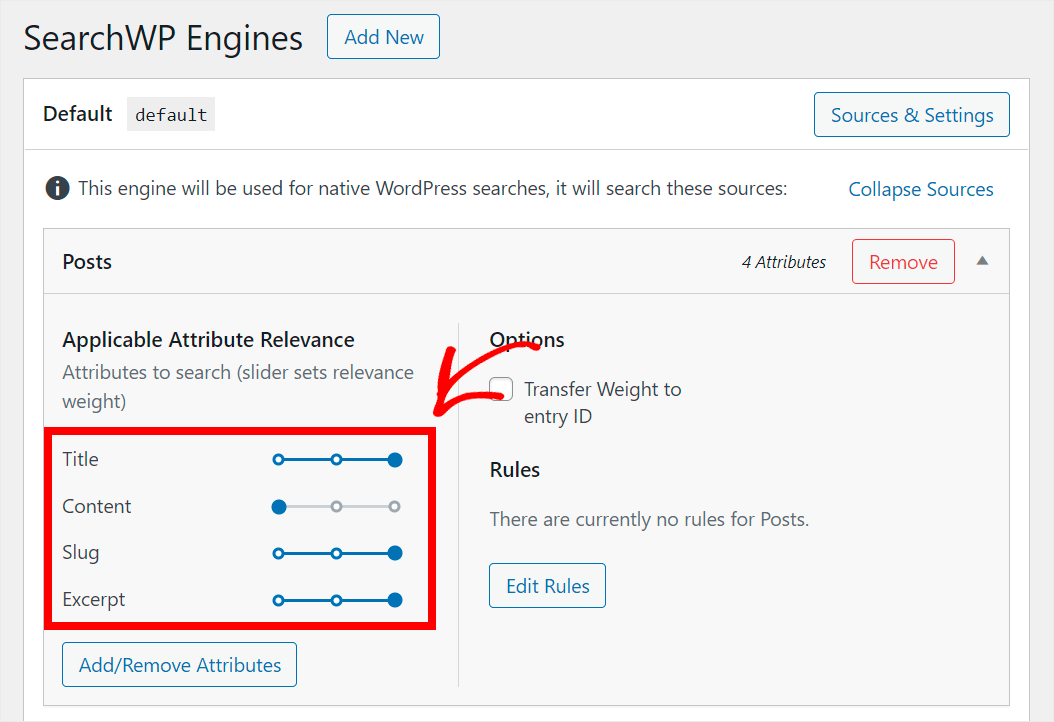
Adicionaremos mais qualidades a esta lista para que seus visitantes possam localizar o conteúdo que procuram mais rapidamente.
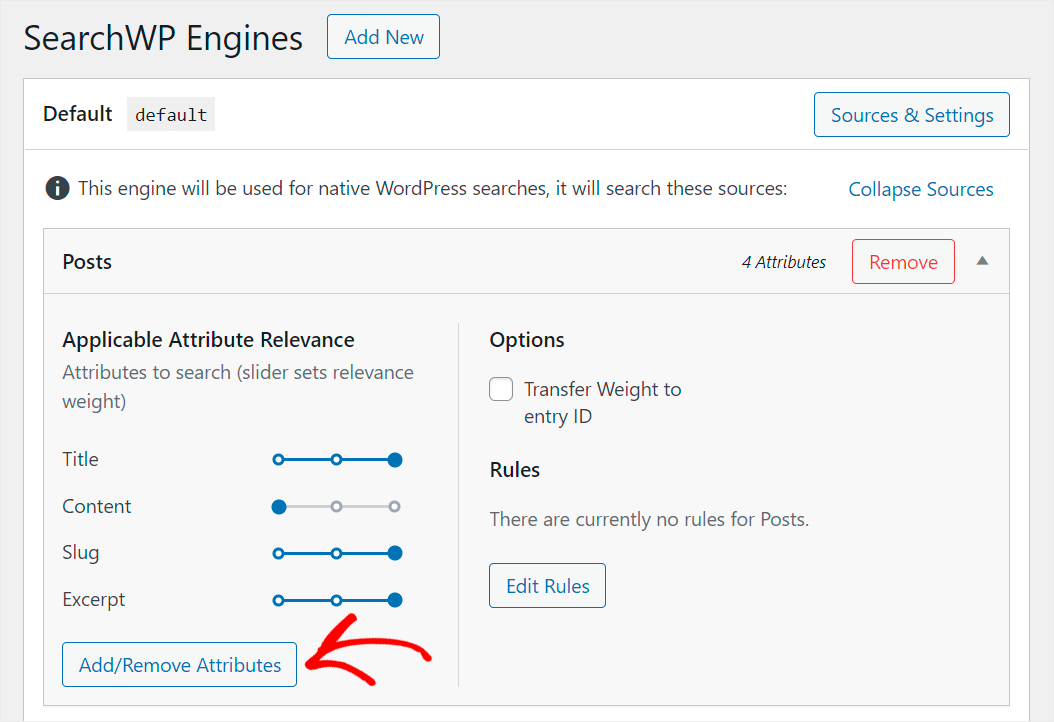
Clique primeiro no botão Adicionar/Remover Atributos.
A caixa pop-up permite adicionar novos atributos e modificar os existentes.
Fazer com que o WordPress considere campos de postagem personalizados é o método mais simples de melhorar a inteligência da pesquisa da sua postagem.
Clique no campo Campos Personalizados e digite o nome do campo com o prefixo "_" para torná-lo pesquisável.
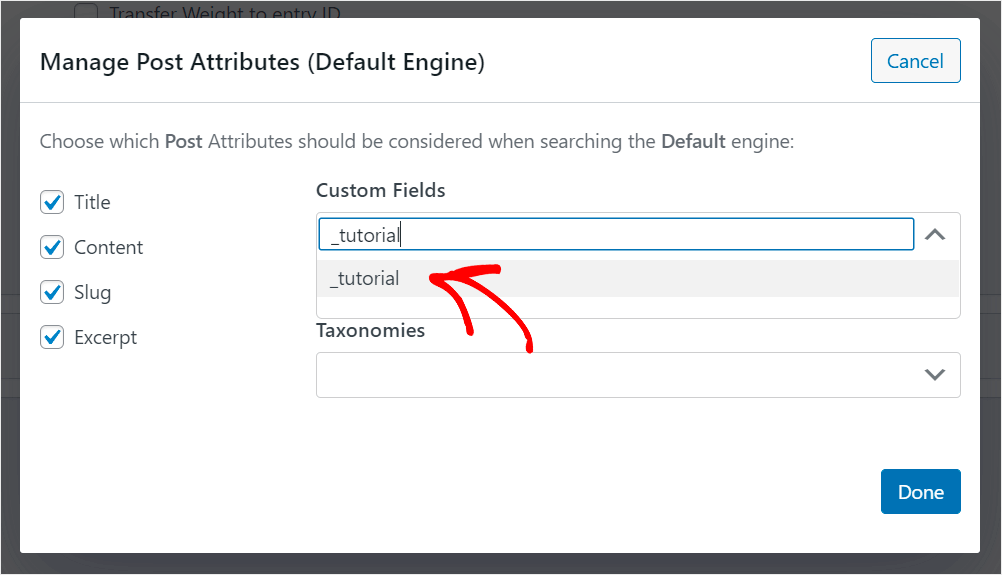
Por exemplo, o campo personalizado _tutorial que utilizamos em nosso site de teste será pesquisável:
Além disso, é possível que o WordPress leve em consideração todos os campos personalizados já presentes sem precisar adicionar seus nomes manualmente.
Clique na caixa Campos Personalizados novamente e use o atalho Qualquer Meta Key para fazer isso.
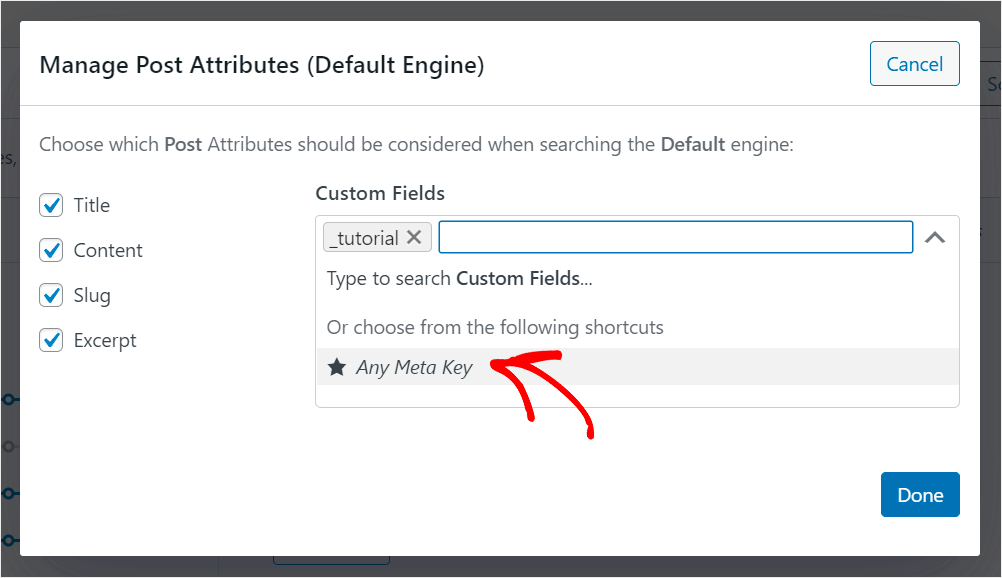
Você pode usar este atalho para tornar os campos personalizados do seu site pesquisáveis imediatamente.
Você também pode escolher qual taxonomia deseja que o WordPress considere ao realizar pesquisas.
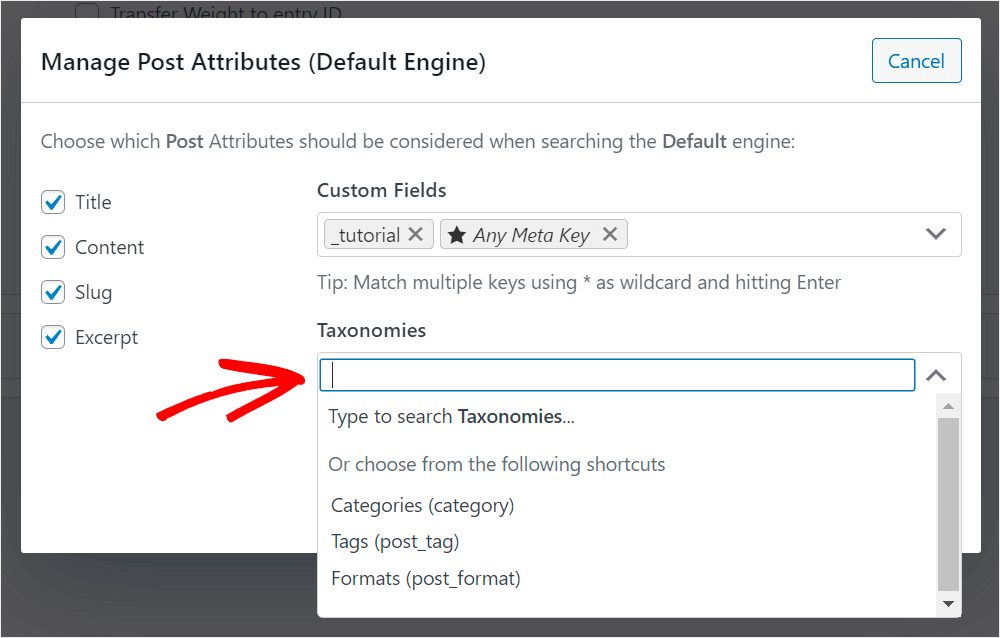
Clique no campo Taxonomias para fazer isso.
No WordPress, taxonomia é uma maneira de organizar conteúdo. Para postagens, pode ser uma categoria, tag, formato ou algo totalmente diferente.
Suponha, por exemplo, que gostaríamos que o WordPress considerasse categorias de artigos ao realizar pesquisas.
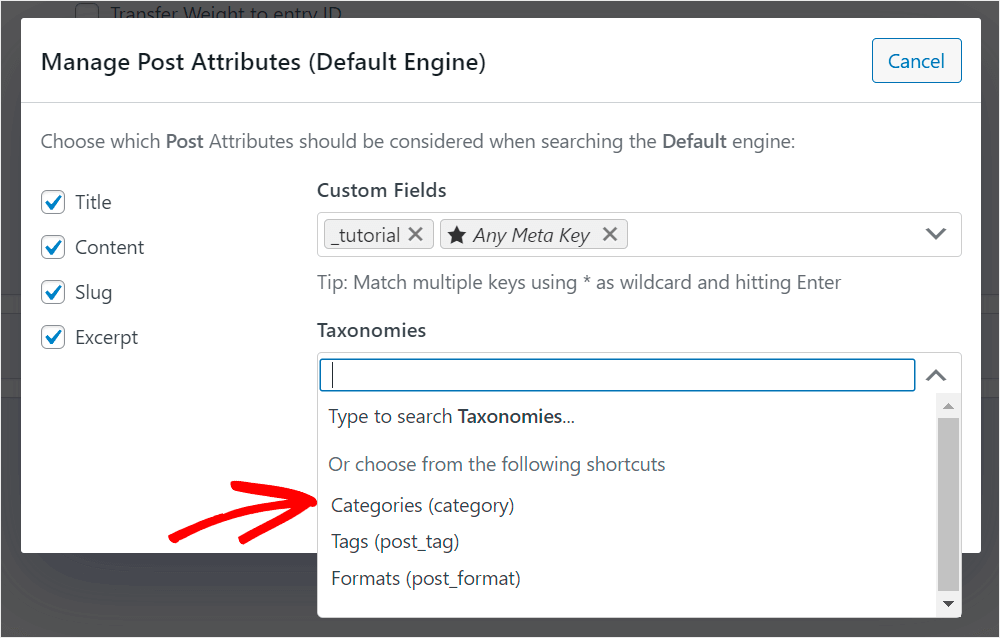
Adicionaremos a taxonomia Categorias à lista de propriedades de postagens clicando nela.
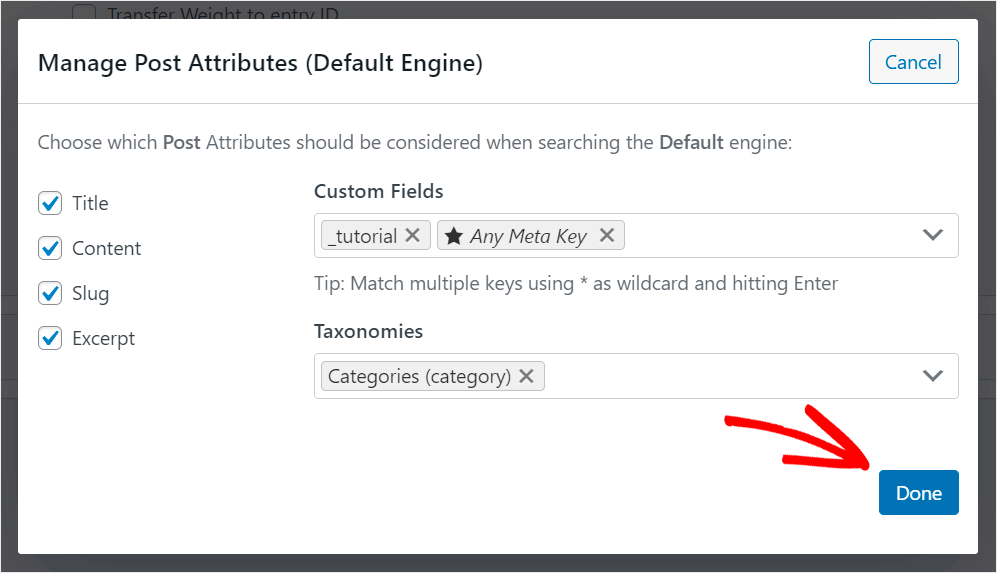
Clique em Concluído para salvar suas alterações após modificar as propriedades da postagem pesquisável.
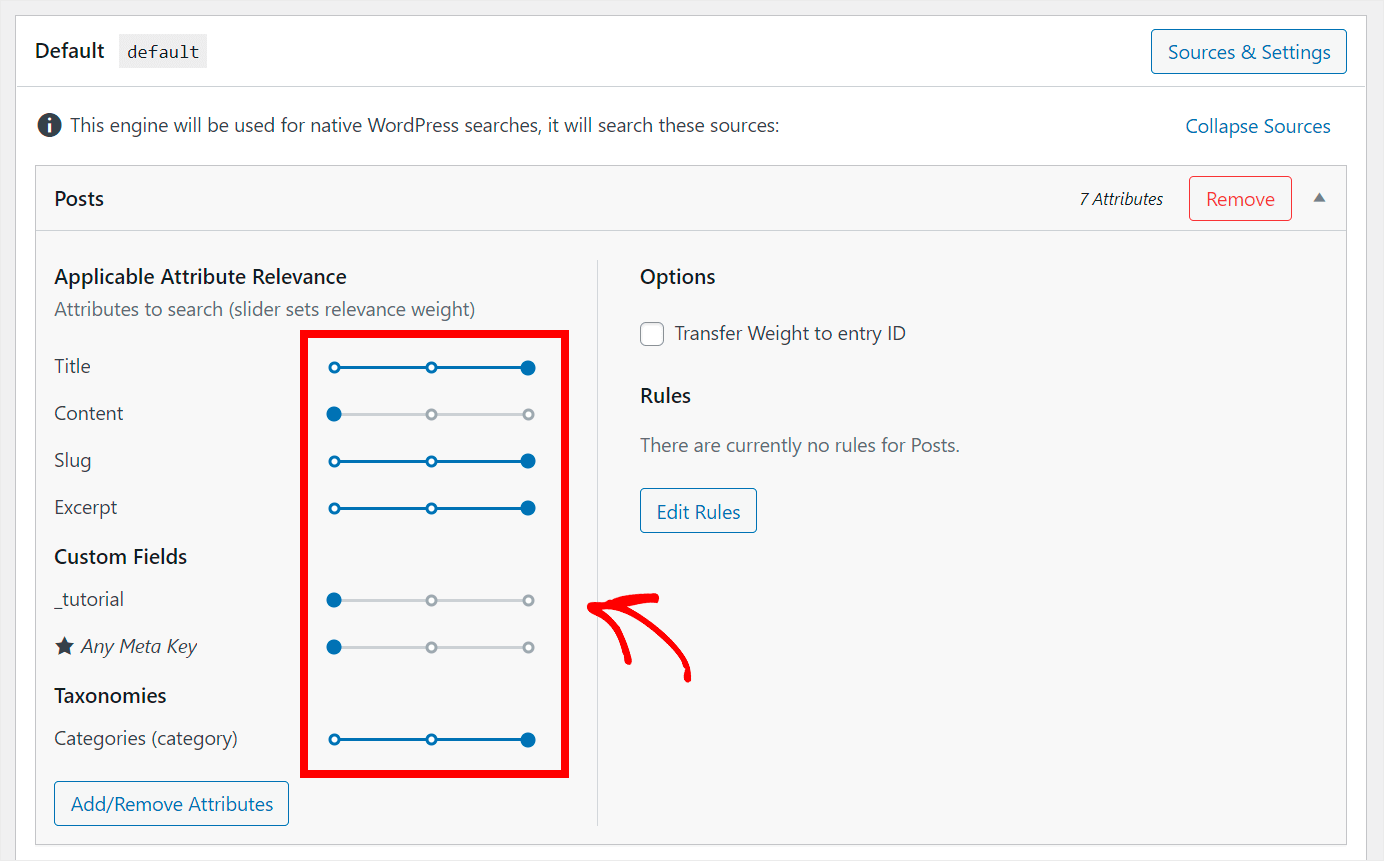
Além disso, você pode controlar o peso da significância das qualidades apropriadas deslocando o controle deslizante adjacente a elas para a esquerda ou direita.
O WordPress se concentrará menos em uma característica ao fazer pesquisas se seu peso for menor.
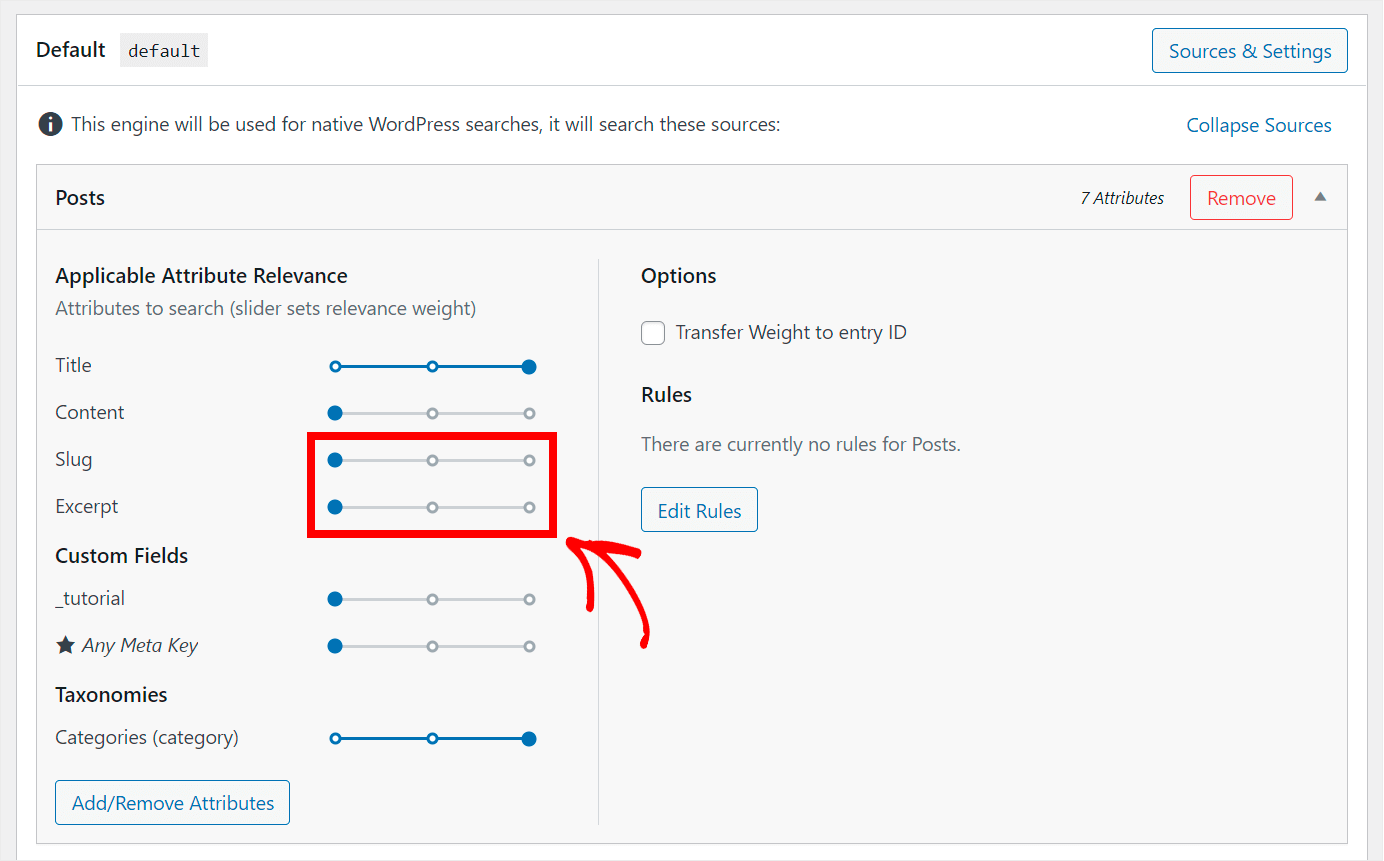
Por exemplo, suponha que desejamos definir os pesos das propriedades Slug e Excerpt como zero.
O controle deslizante adjacente a cada um deles será movido totalmente para a esquerda para fazer isso.
Adicione a funcionalidade de pesquisa ao seu site para arquivos PDF e artigos.
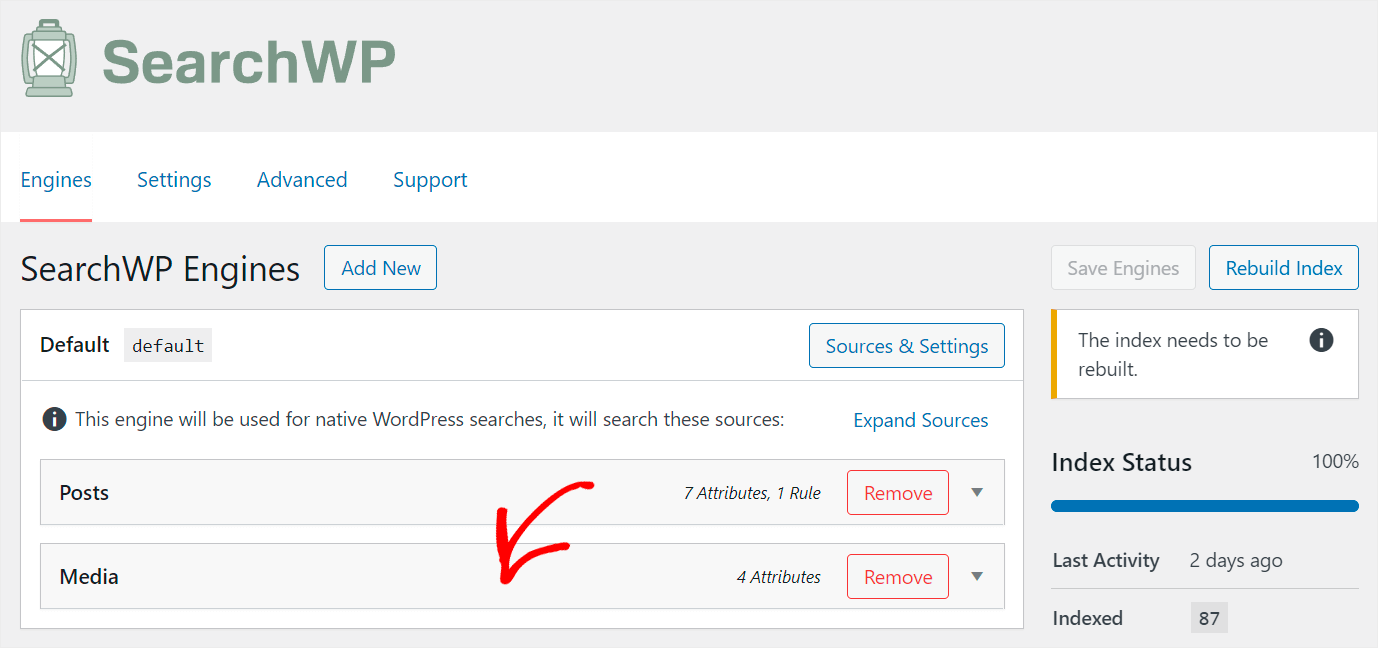
Clique na fonte de pesquisa de mídia para fazer isso.
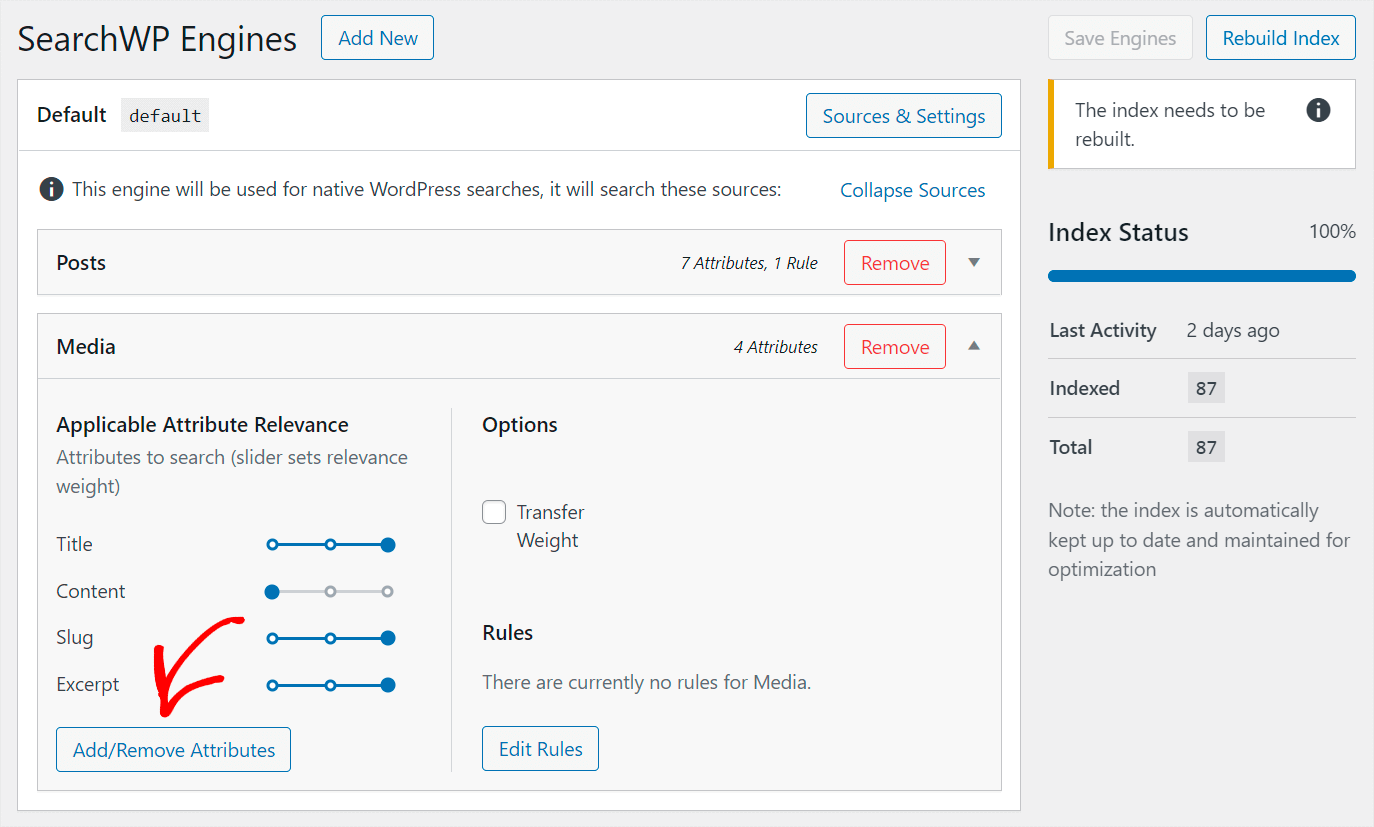
Marque as caixas de conteúdo do documento e metadados do PDF para permitir que o WordPress indexe os arquivos que você envia ao seu site.
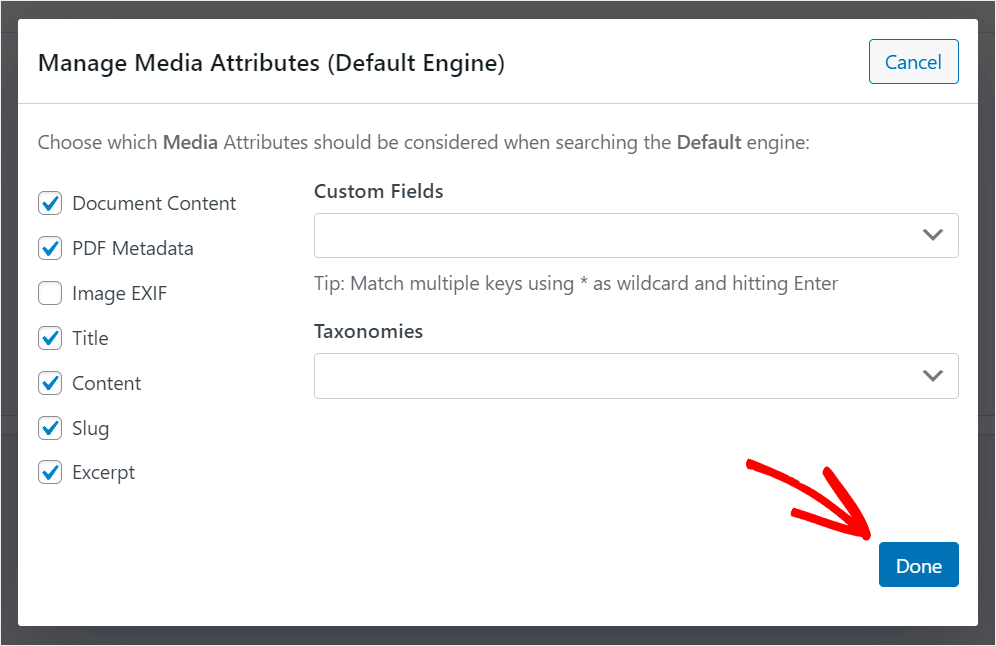
Clique em Concluído quando terminar.
Você deve salvar suas modificações quando estiver satisfeito com as alterações feitas em seu mecanismo de busca.
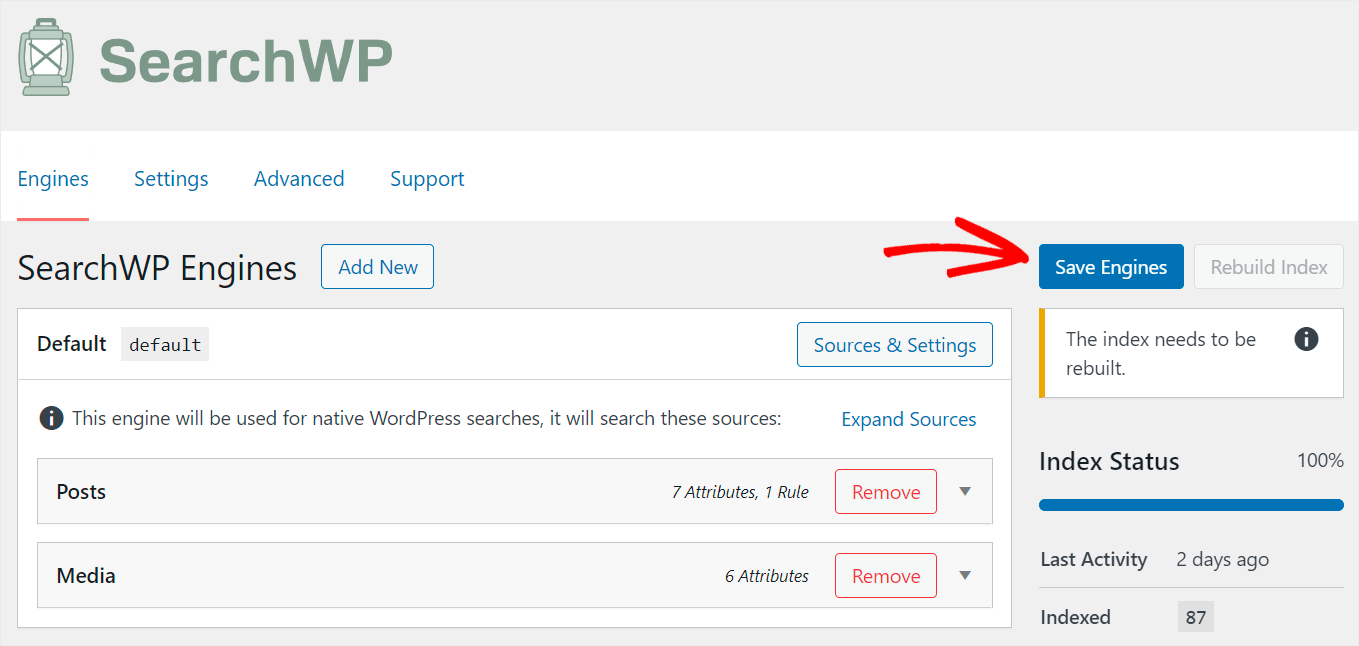
Pressionar o botão Salvar Motores no canto superior direito fará isso.
Isso é tudo. Agora você entende como tornar a busca do seu site mais inteligente e adaptada às suas necessidades.
O último passo é adicionar sua nova caixa de pesquisa inteligente à página do Elementor.
Etapa 3: adição da caixa de pesquisa inteligente à página do Elementor
Não são necessárias etapas extras para configurar o Elementor porque o SearchWP se integra perfeitamente a ele.
Vamos testar seu novo mecanismo de busca depois que você instalar um campo de busca.
Por exemplo, nosso site de teste tem uma página intitulada "TOP-3 plugins de comércio eletrônico do WordPress". O termo "showcase" é inserido no campo personalizado Tipo.
Vamos ver se conseguimos localizar esta postagem com base apenas no conteúdo do seu campo personalizado.
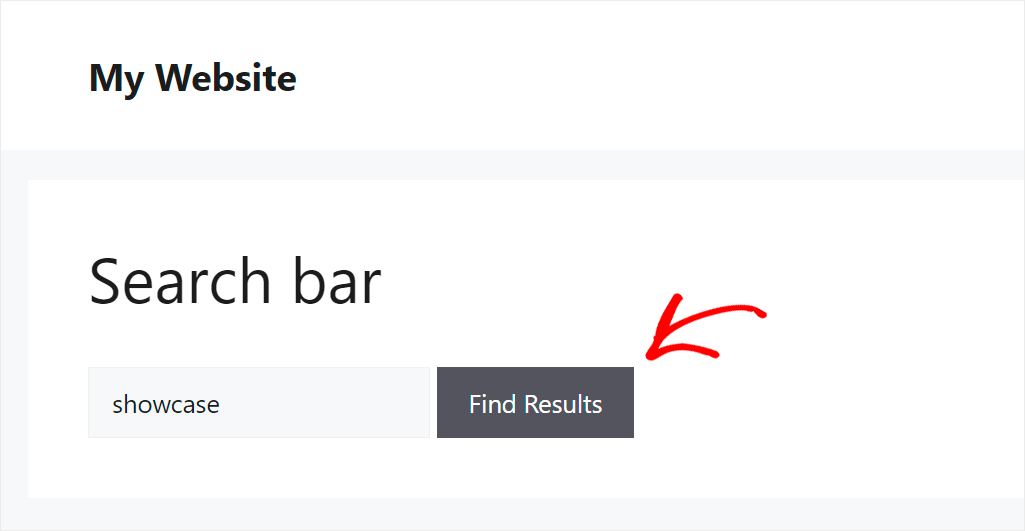
Como você pode ver, como nosso site agora leva em consideração campos personalizados ao realizar pesquisas, conseguimos localizar o artigo.
Ele melhora a experiência do usuário e permite que ele localize o material apropriado mais rapidamente.

Além disso, incluímos o arquivo PDF "WordPress User's Guide" em nosso site de teste. Vamos ver se conseguimos localizá-lo.
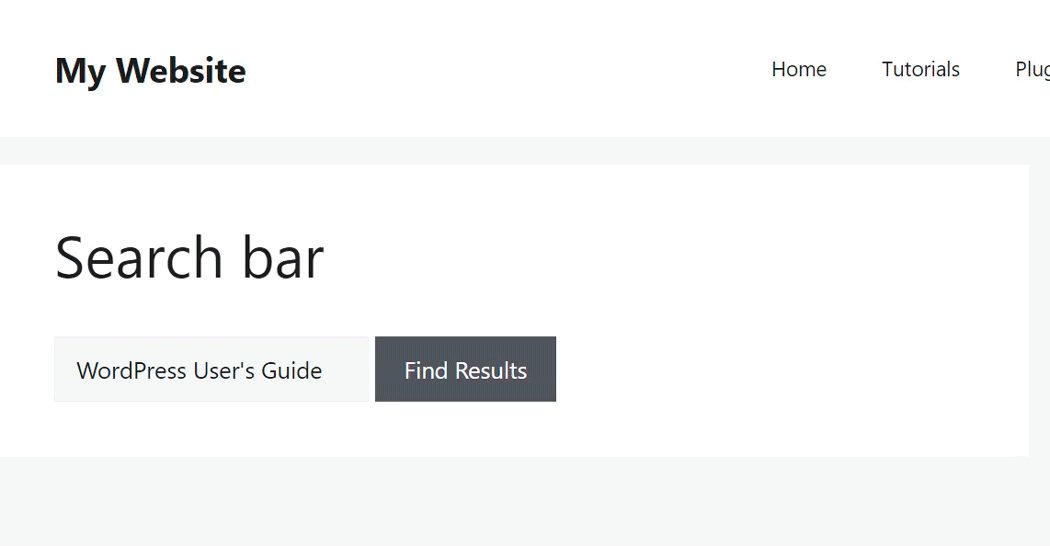
Nossos usuários agora podem usar uma barra de pesquisa para localizar PDFs e documentos publicados em nosso site.
Conclusão
Concluindo, adicionar uma caixa de pesquisa à sua página Elementor é uma maneira poderosa de aprimorar a experiência do usuário e a capacidade de descoberta de conteúdo. Quer você opte pela funcionalidade de pesquisa padrão ou implemente uma solução mais avançada como SearchWP , os benefícios são claros.
Uma barra de pesquisa bem projetada pode melhorar significativamente o engajamento do usuário, reduzir as taxas de rejeição e aumentar as taxas de conversão. Seguindo as etapas descritas neste guia, você pode integrar facilmente um widget de pesquisa que se alinhe ao design do seu site e atenda às necessidades dos seus usuários. Lembre-se, no cenário digital, tornar as informações facilmente acessíveis é a chave para a satisfação do usuário e o sucesso do site. Então, dê um salto e capacite seus visitantes com recursos de pesquisa eficientes hoje mesmo!